
Si ha comprado un teléfono Samsung M23, tarde o temprano definitivamente querrá tomar una captura de pantalla.
La captura de pantalla es una de las principales ventajas de los teléfonos inteligentes. En los teléfonos de botones, por supuesto, esto no era posible.
En Samsung M23, no solo puede tomar una captura de pantalla de varias maneras, sino también editarlas de manera efectiva.
No describiré todas las formas disponibles para tomar capturas de pantalla en el Samsung M23, pero solo me centraré en tres.
Estas son opciones fáciles y rápidas, aunque además de estos métodos, incluso la voz está disponible. Esto se puede hacer, por ejemplo, a través del Asistente de Google.
También puedes usar la función Bixby, pero creo que no quiero escribir una entrada tan larga, me limitaré a los tres más populares.
Primera opción
La primera forma se puede decir «folk». Es muy simple y rápido, aunque hay un punto clave, por lo que la captura de pantalla puede no funcionar.
Su esencia radica en presionar simultáneamente dos botones: encender y reducir el volumen.
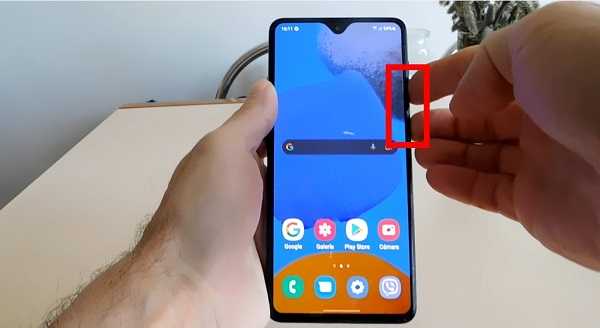
¿Por qué podría no funcionar? Porque todo debe hacerse no solo simultáneamente, sino también al instante.
Si mantienes presionados los botones, todo desaparecerá. Luego, en lugar de una captura de pantalla, aparecerán las opciones de apagado, reinicio y modo de emergencia.
Segunda opción
La segunda forma de tomar una captura de pantalla en el Samsung M23 es aún más conveniente, solo necesita aprender. Si aprendes, entonces estoy seguro de que solo los harás.
Su esencia es mantener el borde de la palma de la mano sobre la pantalla, sin importar de izquierda a derecha o de derecha a izquierda.

Lo principal es sostener rápidamente sin rasgar el borde de la palma de un borde a otro. Esta es una muy buena manera, pero definitivamente necesitarás aprender.
Tercera opción
La tercera forma es la más destacada. Usándolo correctamente, y ahora te describiré cómo, además de tomar una captura de pantalla, también obtendrás algunas funciones más útiles en el Samsung M23.
Uno de ellos puede recibir llamadas no moviendo el dedo por la pantalla, sino simplemente presionándolo, lo que es más conveniente para mí, especialmente en invierno. Para hacer esto, vaya a la sección «Accesibilidad» en la configuración.
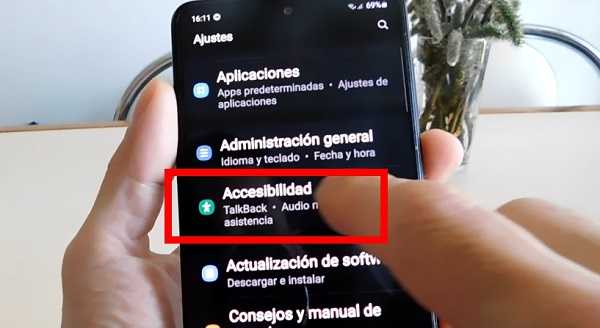
A continuación, seleccione «Descoordinación».
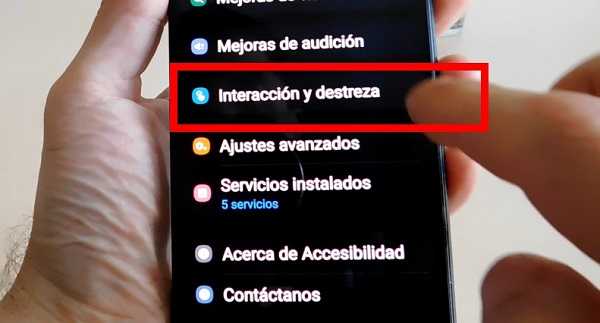
Ahora haga clic en «Menú auxiliar».
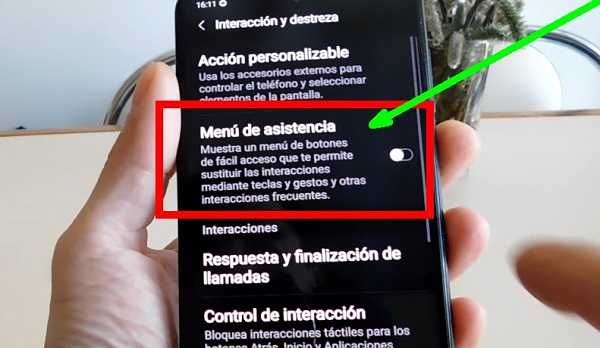
En esta sección, mueva los 3 controles deslizantes, frente a las líneas: «Habilitado» (primero), reemplazo de gestos en la pantalla (tercero) y «Adjuntar icono».
Ahora, en algún lugar del costado de la pantalla, tendrá un ícono casi invisible (negro). Al hacer clic en él, aparecerá una ventana con un botón de captura de pantalla.
![]()
Eso, de hecho, es todo. Si algo no te queda claro, puedes ver el vídeo que tengo pensado colgar debajo de estas líneas. Que tenga un lindo día.